 ,把鼠标移到画布上,鼠标指针后面带有一个圆圈小尾巴
,把鼠标移到画布上,鼠标指针后面带有一个圆圈小尾巴 ;
;GIMP操作基础教程
作者:Teliute 来源:基础教程网
七、选取工具 返回目录
选取工具是一个常用的工具,包括框选和椭圆工具,用来选取不同的形状,选中的区域有一个虚线边框,下面我们来看一个练习;
1、启动GIMP
1)点上面板栏的菜单“应用程序-图像-GIMP图片编辑器”,就可以启动GIMP程序;
2)程序启动完成后,出来两个长条面板,如果还有一个“日积月累”面板,可以去掉下面的勾,点“关闭”;
2、选取工具
1)点菜单“文件-新建..”,新建一个宽度和高度都是300的空白文档,点“确定”打开一个空白文档窗口;
2)在工具箱面板上选择第二个椭圆工具 ,把鼠标移到画布上,鼠标指针后面带有一个圆圈小尾巴
,把鼠标移到画布上,鼠标指针后面带有一个圆圈小尾巴 ;
;
3)按住鼠标左键不松,向右下角拖动画一个大圆,拖的时候再按住Shift键可以画正圆,松开鼠标得到一个虚线圆框;
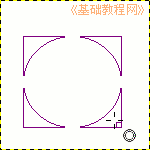
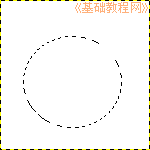
4)在工具箱面板下面的红色小方框选项中,选择第二个“叠加”模式 ,这样第二个选区会加在第一个上面,
,这样第二个选区会加在第一个上面,
在大圆的上面画两个小圆当耳朵,如果操作错了就按Ctrl+Z键撤销一步;
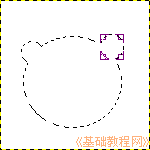
5)再在工具箱面板下面的选项里,选择第三个“减去”模式 ,这样的选择会从原来的里面减掉一块,
,这样的选择会从原来的里面减掉一块,
在大圆里面画三个小圆,当眼睛和嘴巴,如果错了就按Ctrl+Z键撤销一步;

 ,在眼睛里面画上两个眼珠,如果操作错了就按Ctrl+Z键撤销一步;
,在眼睛里面画上两个眼珠,如果操作错了就按Ctrl+Z键撤销一步; 
7)在工具箱里面选择油漆桶工具 ,检查前景色是黑色,在选区中点一下,喷上黑色;
,检查前景色是黑色,在选区中点一下,喷上黑色;

以“小熊”为文件名,保存文件到自己的文件夹;
本节学习了GIMP中使用选取工具的基本方法,如果你成功地完成了练习,请继续学习下一课内容;本教程由86团学校TeliuTe制作|著作权所有
基础教程网:http://teliute.org/
美丽的校园……
转载和引用本站内容,请保留作者和本站链接。